RV016、RV042、RV042G、およびRV082 VPNルータでの高度なIPv6ルーティングの設定
目的
高度なルーティングでは、ルーティング情報を表示し、スタティックルーティングとダイナミックルーティングを設定できる柔軟性が提供されます。スタティックルーティングは、手動で設定された固定パスを介してネットワークルーティングを提供します。スタティックルートが最も簡単ですが、手動で設定されているため注意が必要です。ダイナミックルーティングは、ソフトウェアアプリケーションによるネットワークルーティングを提供します。ソフトウェアアプリケーションは、ネットワークの宛先を動的に学習し、その情報を他のルータにアドバタイズします。
このドキュメントでは、RV016、RV042、RV042G、およびRV082 VPNルータでダイナミックルーティングとスタティックルーティングを設定するために、高度なIPv6ルーティングを設定する方法について説明します。
該当するデバイス
・ RV016
・ RV042
・ RV042G
・ RV082
[Software Version]
・ v4.2.1.02
IPv6ルーティングの有効化
ステップ 1:Web設定ユーティリティにログインし、[Setup] > [Network] を選択します。[Network] ページが開きます。
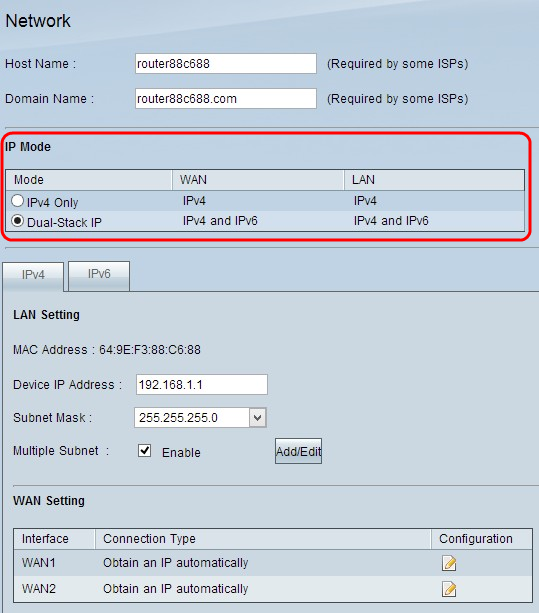
ステップ 2:IP Mode領域のDual-Stack IPオプションボタンをクリックして、IPv6ルーティングを設定します。
ステップ 3:下にスクロールして[Save] をクリックし、設定を保存します。
高度なIPv6ルーティングの設定
ステップ 1:Router Configuration Utilityにログインし、Setup > Advanced Routingの順に選択します。[Advanced Routing] ページが開きます。

ステップ 2:[IPv6] タブをクリックします。[IPv6 Advanced Routing]ページが開きます。

動的で高度なIPv6ルーティングの設定
ダイナミックルーティングを使用すると、ルータは送信元と宛先の間の最適なルートを自動的に計算できます。また、何らかの変更が発生した場合に、ルータが自動的にルーティングテーブルを調整することもできます。

ステップ 1:デバイスでダイナミックルーティングを有効にする場合は、[Enable RIPng] チェックボックスをオンにします。Routing Information Protocol(RIP;ルーティング情報プロトコル)は、ルータが他のルータにルーティング情報を自動的にブロードキャストできるようにするダイナミックルーティングプロトコルです。このプロトコルを使用すると、送信元と宛先の間のベストパスを計算し、変更が発生した場合にルーティングテーブルを調整できます。
ステップ 2:下にスクロールして[Save] をクリックし、設定を保存します。
スタティックで高度なIPv6ルーティングの設定
スタティックルーティングは、ルーティングテーブルにルーティングパスを手動で追加できる強力で高度な機能です。スタティックルーティングを使用するルータは、手動を介さずに変更が発生しても、ルーティングテーブルを自動的に変更することはできません。スタティックルートは、ネットワーク管理者が設定および維持する必要があります。通常は、スタブネットワークとデフォルトルートを設定するために使用されます。最大30のスタティックルートを追加できます。
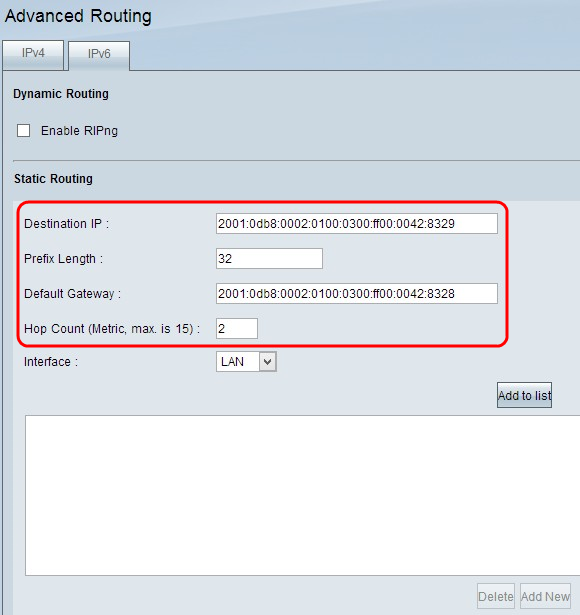
ステップ 1:[Destination IP Address]フィールドにリモートLANの宛先IPv6アドレスを入力します。
ステップ 2:[Prefix]フィールドに宛先IPアドレスのプレフィックス長を入力します。
ステップ 3:[Default Gateway]フィールドに、特定のスタティックルートが設定されているルータのIPアドレスを入力します。
ステップ 4:[Hop Count]フィールドに、トラフィックが宛先に到達するために通過するルータまたはノードの数を入力します。最大ホップカウントは15です。

ステップ 5:スタティックルートが設定されているインターフェイスのドロップダウンリストから、適切なインターフェイスを選択します。
・ LAN:スタティックルートが設定されたルータは、LANに接続されたゲートウェイルータからインターネット接続を取得します。
・ WAN 1:スタティックルートが設定されたルータは、インターネット接続を介して他のネットワークに接続します。
・ WAN 2:スタティックルートが設定されたルータは、セキュアなインターネット接続を介して他のネットワークに接続します。
手順 6:[リストに追加(Add to List)] をクリックします。新しいエントリがテーブルに追加されます。
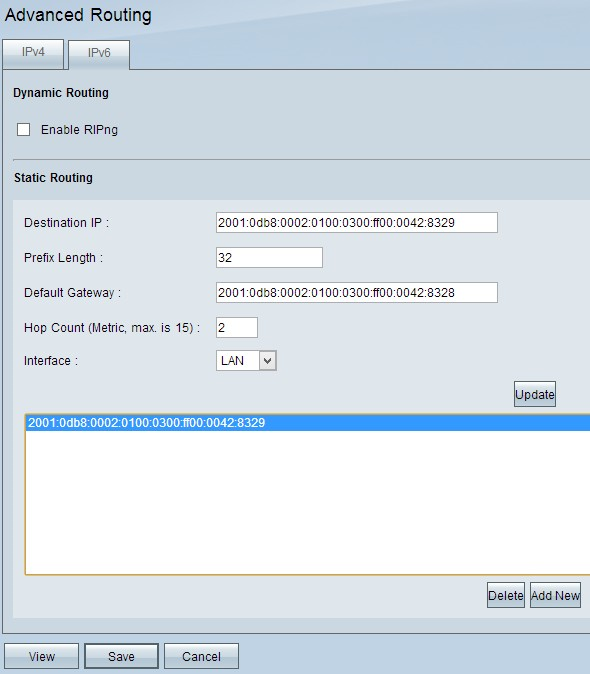
ステップ7(オプション)リストからスタティックルートを削除するには、対応するスタティックルートをクリックし、Deleteをクリックします。
ステップ8:(オプション)スタティックルートを編集するには、対応するスタティックルートをクリックして選択し、[Update] をクリックして情報を編集します。
ステップ9:(オプション)新しいエントリを追加するには、[Add New] をクリックして前のステップに従います。
ステップ 10:下にスクロールして[Save] をクリックし、設定を保存します。
更新履歴
| 改定 | 発行日 | コメント |
|---|---|---|
1.0 |
10-Dec-2018 |
初版 |
 フィードバック
フィードバック